- 将帖子标记为未读
- 将此主题添加到书签
- 订阅此主题
- 禁止
- 订阅此主题的 RSS 提要
- 高亮显示此贴
- 打印此贴
- 标记帖子
【技术小课堂】如何更新NVIDIA公版显卡驱动
发布时间 2022-07-04 14:42:20
如何更新NVIDIA公版显卡驱动
1:
首先我们先查看当前N卡的型号以及驱动版本
按键盘win+x键选择【设备管理器】—展开【显示适配器】—NVIDIA开头的则为N卡独立显卡,双击后切换到【驱动程序】标签就可以查看到当前版本。
2:
打开N卡官方驱动网址: https://www.nvidia.cn/geforce/drivers
页面有【自动】和【手动】两种方式,自动安装需要机器安装有独立的GeForce Experience程序,属于附加软件,机器出厂系统是没有该程序的。
我们主要讲解手动安装的方法,手动安装可以选择更多的版本安装,文章末尾中附加的GeForce Experience程序可以用来自动驱动更新管理。
上图中我们注意的是
产品类型:我们选择:Geforce
产品系列:如果是笔记本电脑 需要选择对应系列带括号标识Notebooks
产品:选择刚才在设备管理器里面查看到的实际名称 如RTX 3070
操作系统:根据当前所使用的版本选择
语言:选择Chinese(Simplified)中文简体
下载类型:选择Game Ready版本(游戏优化版本)
注:Studio版本驱动一般更适合内容创作者,优先考虑创意工作流程的稳定性和质量,例如视频编辑、动画、摄影、图形设计和直播等
实际Game Ready对于内容创作需求的用户来说 也是非常不错的,所以这里建议使用Game Ready版本。
3:
通常版本越新,对于游戏功能支持的数量会更多,如游戏开启光追,增加DLSS功能等
但并非最新版本就一定是最稳定。
不同的显卡驱动版本对于帧数的表现,游戏的兼容性会略有不同,更换驱动后可以实际游戏测试流畅性效果为准,性能稳定释放正常使用即可。
点击获取下载,跳转网页后点击立即下载。
(如果下载较慢,可以鼠标右键立即下载选项,选择复制链接,粘贴在迅雷下载)
4:
下载好的文件点击打开,出现弹窗路径默认不动,点击OK,耐心等待进度条满
出现该窗口后 大家可以根据个人需要选择
选项1:显卡驱动+附加软件GeForce Experience(可自动更新驱动,一键优化游戏,游戏内性能监控)
选项2:仅显卡驱动
点击同意并继续
选择自定义安装
建议勾选执行清洁安装,这一项会将之前所有NVIDIA设置和配置文件删除,更新兼容性更好一些。
出现该提示则代表更新完成,建议大家安装完毕后手动重启一次。
附加安装的Geforce Experience软件也可以更方便的管理后续的驱动更新。
在软件驱动程序界面,就可以查看到最新的驱动版本以及更新介绍,点击下载即可。
扫描看查看视频教程!

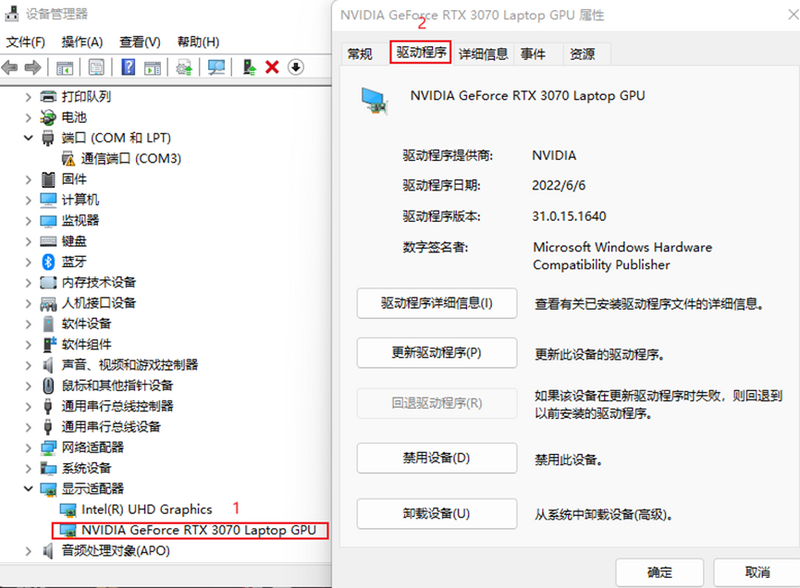
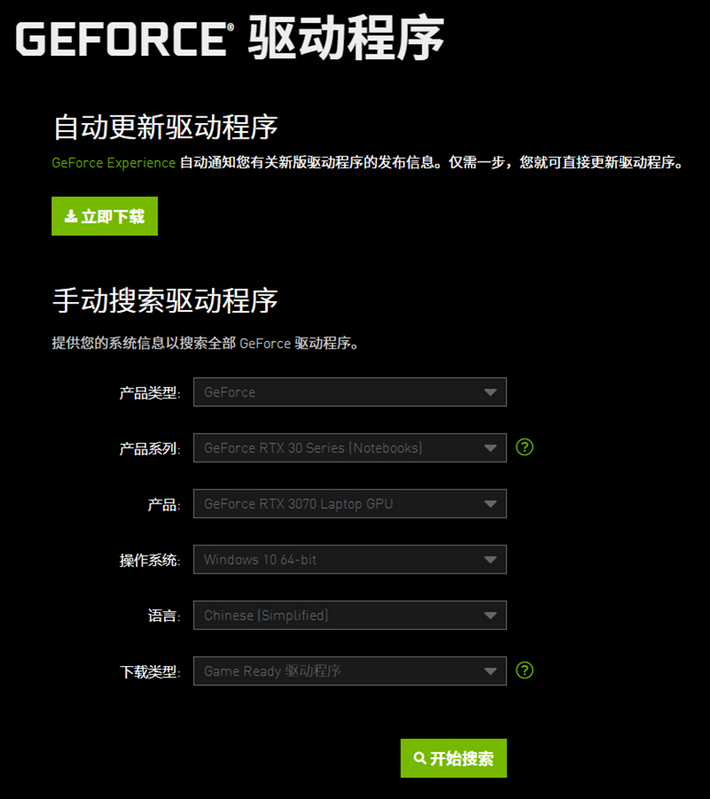
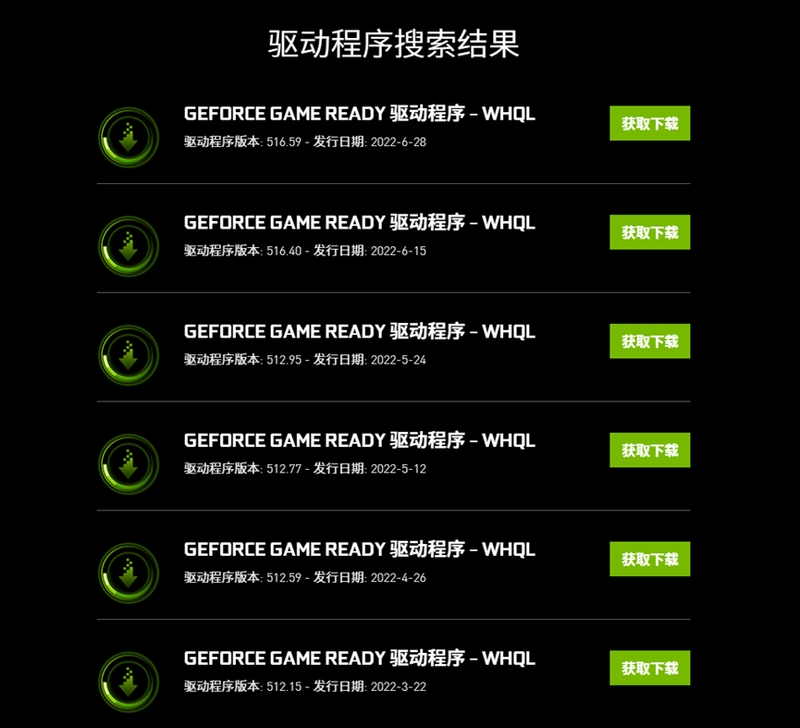
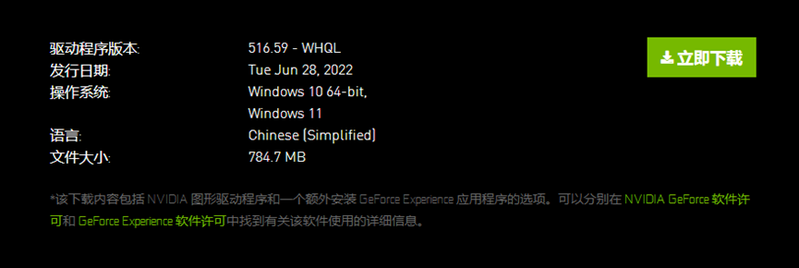
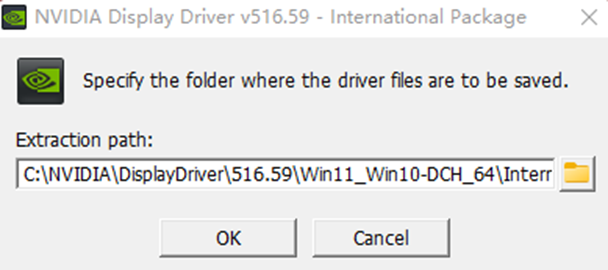

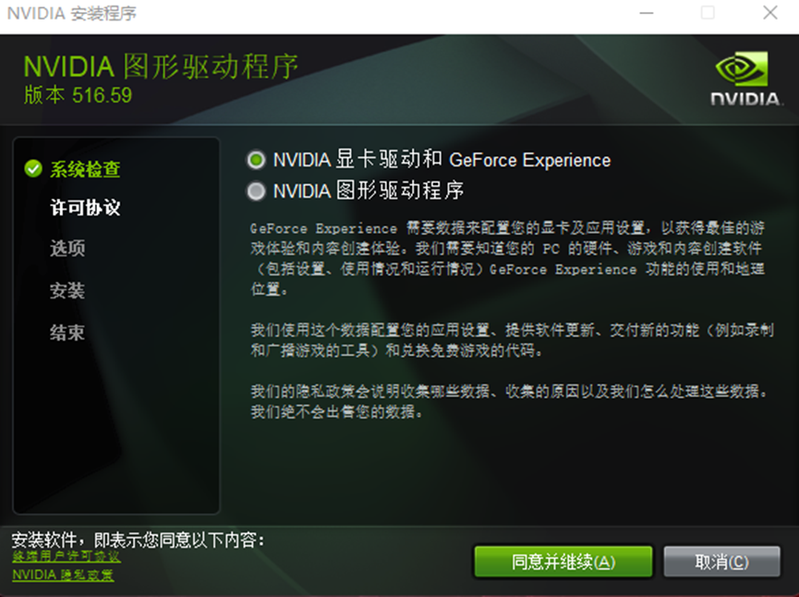
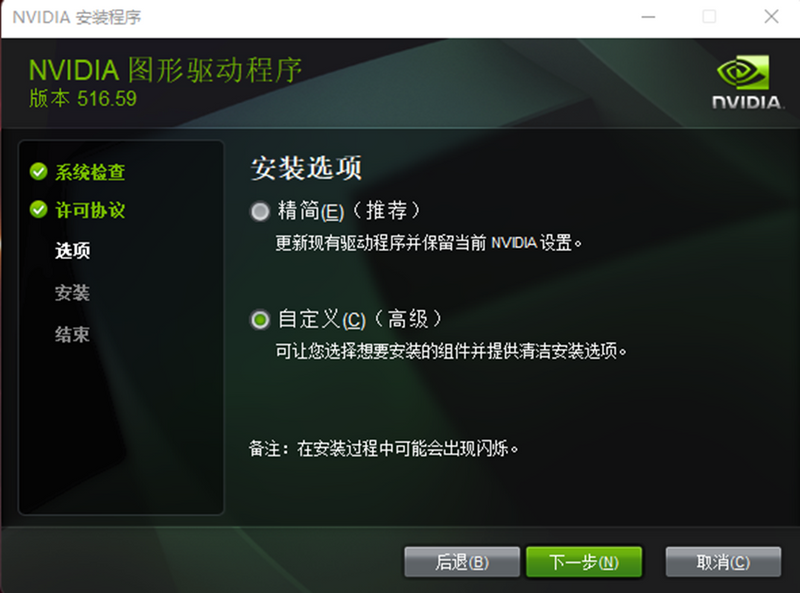

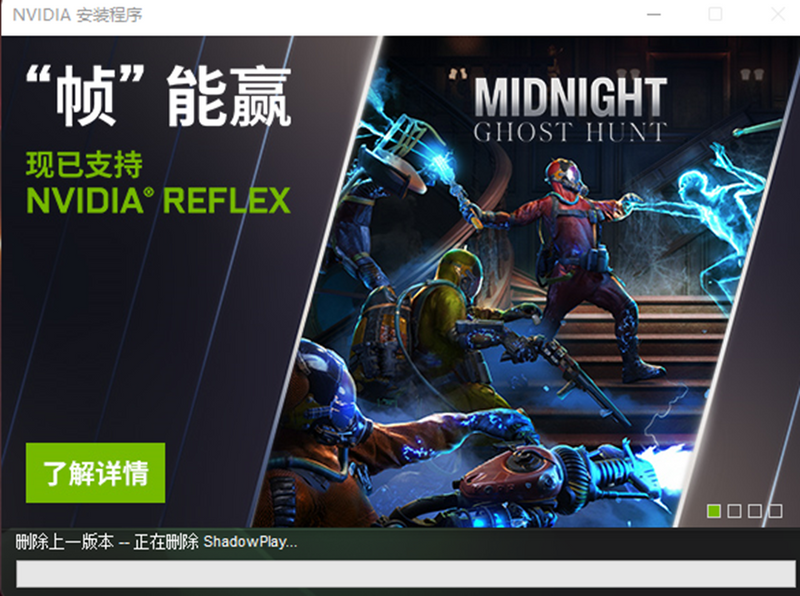

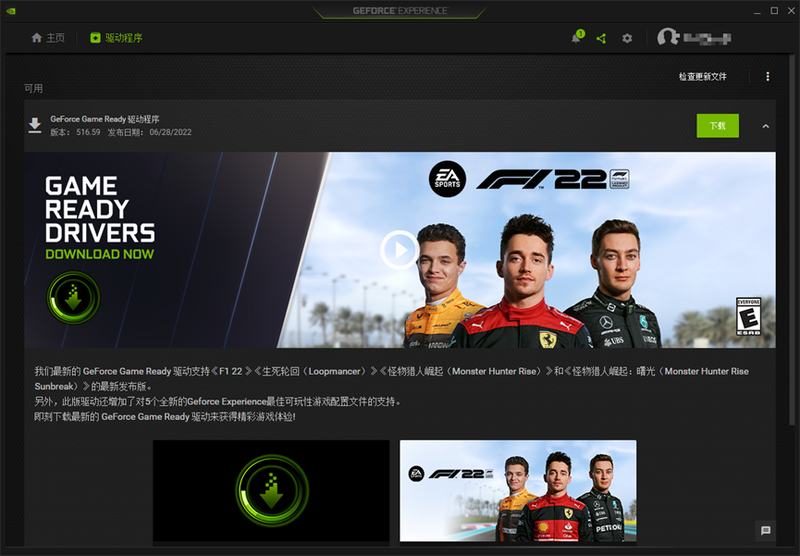

 ,可以帮到其他遇到同样问题的用户。
,可以帮到其他遇到同样问题的用户。

